edius 9如何进行旋转转入的转场效果
1、打开edius 新建工程文件,选择素材库面板,置入素材,之后拖拽到时间线上;




2、选择特效面板里的旋转选项,选择分割特效里的旋转转入选项,直接应用到时间线上的两个素材之间;


3、选择信息面板,鼠标双击打开旋转选项设置窗口;

4、选择旋转选项里的时间选项,调整进展的百分比,实时预览视图窗口的变换,自动创建关键帧;


5、选择画板工具,调整里面的参数选项下的方向和进展选项,实时查看变化;
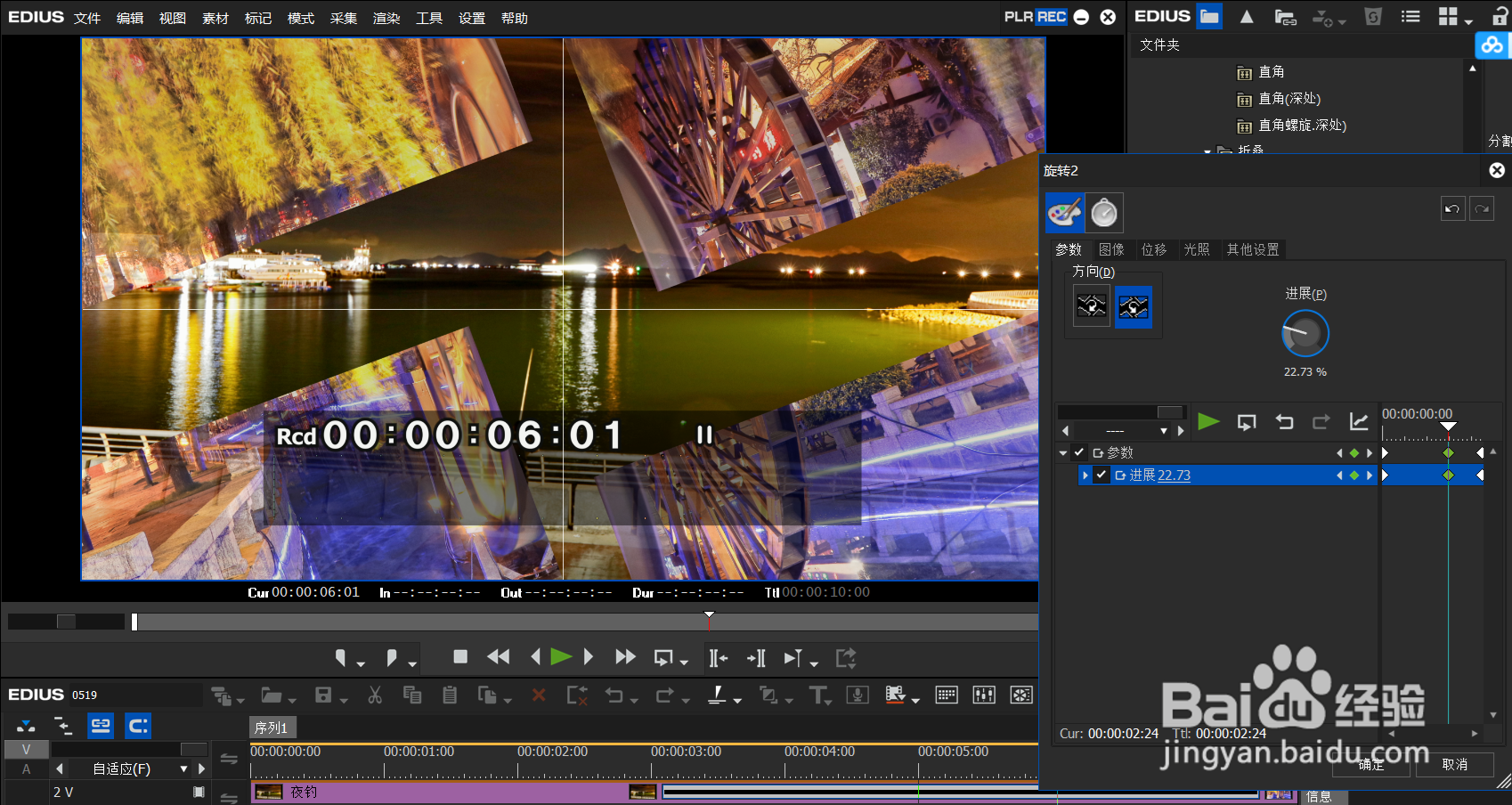
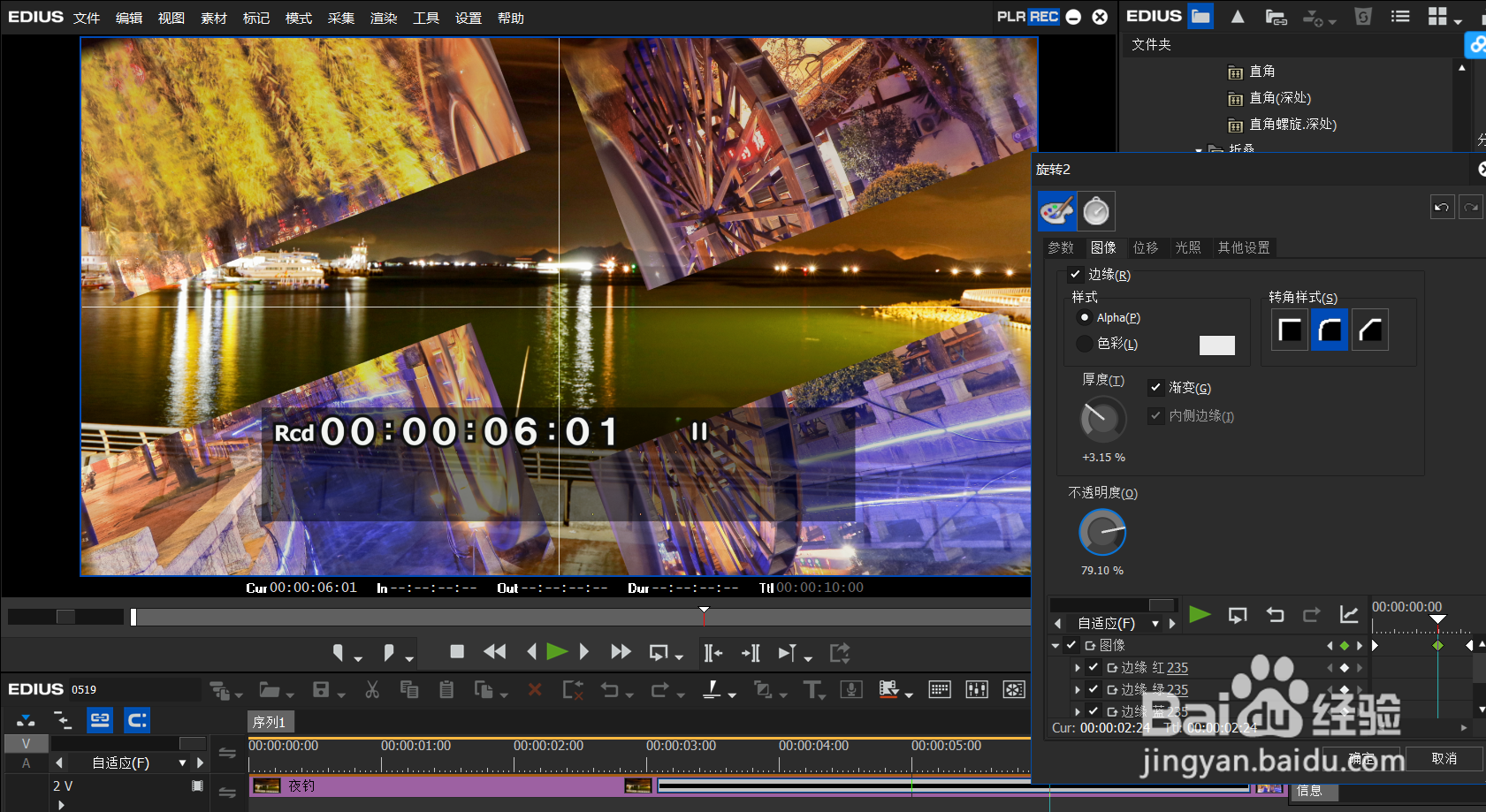

6、选择位移,光照,图像选项进行调整以及其他设置选项进行调整,之后确定退出即可应用旋转转出的转场效果。



1、1.打开edius 新建工程文件,选择素材库面板,置入素材,之后拖拽到时间线上;
2.选择特效面板里的旋转选项,选择分割特效里的旋转转入选项,直接应用到时间线上的两个素材之间;
3.选择信息面板,鼠标双击打开旋转选项设置窗口;
4.选择旋转选项里的时间选项,调整进展的百分比,实时预览视图窗口的变换,自动创建关键帧;
5.选择画板工具,调整里面的参数选项下的方向和进展选项,实时查看变化;
6.选择位移,光照,图像选项进行调整以及其他设置选项进行调整,之后确定退出即可应用旋转转出的转场效果。
声明:本网站引用、摘录或转载内容仅供网站访问者交流或参考,不代表本站立场,如存在版权或非法内容,请联系站长删除,联系邮箱:site.kefu@qq.com。
阅读量:134
阅读量:173
阅读量:131
阅读量:146
阅读量:58